南方GPS万能手册
南方GPS万能手册

仪器操作部分S82系列主机模式转换关机状态下双手摁着主机界面的两个键〔F 键和开关机键〕,直到6个灯〔3红3绿,红灯不是很明显〕同时闪烁并一声响之后,同时松开两个键,摁F键就可以调模式了。
指示灯在调模式的时候具体含义如下列图所示:例如:调移动站电台模式。
第一步按照以上步骤先将红灯调到左边第一个灯的位置,点击“关机”键确定,GPS初始化状态。
GPS响过三声后,长摁“F”键,摁3秒松开,将绿灯调到如上图的电台位置即可。
备注:1、先调红灯后调绿灯,点击“F”键可以调节指示灯的位置。
2、正常工作模式下点击“F”键就可以查看主机的模式。
3、调模式的时候不能着急,这样容易造成主机设置失败。
S86系列主机模式转换开机后,会顺序出现两个界面:1、“灵锐GPS”,2、“灵锐S86”。
在“灵锐S86”界面点“F2”键,进入设置模式主界面如下列图:按或选择项目,选好后按确定进入设置工作模式。
如下列图:按或键可选择静态模式、基准站工作模式、移动站工作模式以及返回设置模式主菜单。
进入静态工作模式可选择静态模式参数设置。
见下列图选择修改良入参数设置接口。
如下列图按可分别进入截止角、采样间隔、采集模式的设置〔默认截止角:5,采集间隔:5,采集模式:自动〕设置完成后摁,直到出现界面,点确定,主机就会重启。
进入基准站模式可选择基准站模式设置选择修改良入参数设置接口。
如下列图此界面可以分别设置:差分格式,自动启动,记录数据,GLONASS的打开〔双星GPS才有此选项〕等功能。
设置完成后摁,直到出现界面,点确定,主机就会重启〔假设是老86主机点完确定后则会进入到模块设置界面,可以设置数据链的发射方式:电台和GPRS〕GPS 正常启动后,按进入到再按确定进入设置工作模式,如下图:选择修改良入参数设置接口,如下列图按可分别可以选择内置电台、GPRS网络、外接模块、双发射等模式。
选择完成后摁,直到出现界面,点确定,主机就设置完成了。
S82主机自检长摁关机键,响三声后GPS主机关闭,不要松开关机键,继续按着,直到再次听到滴声,并且最少响三声后再松开关机键,这个时候主机就会自检了,如果三个灯全亮绿灯表示主机硬件没有问题,如果出现了红色的灯,表示主机硬件有问题,具体红色灯出现时代表主机哪一部分有问题说明如下列图:S86主机自检开机后,会顺序出现两个界面:1、“灵锐GPS”,2、“灵锐S86”。
南方GPS使用说明书
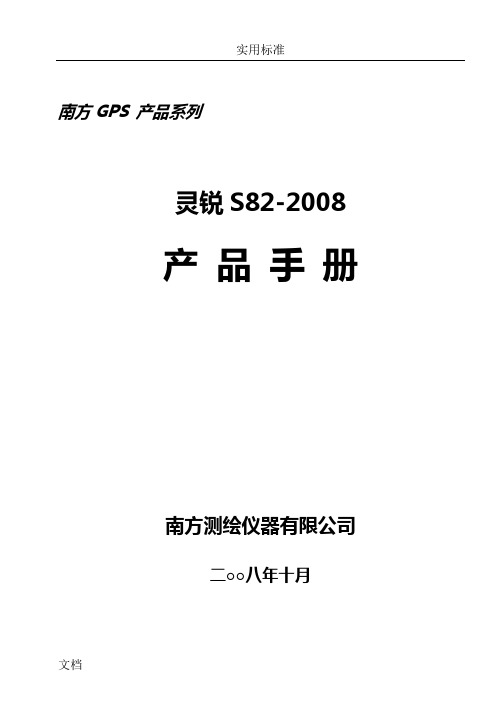
南方GPS 产品系列灵锐S82-2008产品手册南方测绘仪器有限公司二○○八年十月目录第一章灵锐S82-2008概述 (7)§1.1关于灵锐S82-2008 (7)§1.2四大特色 (7)§1.3技术特色 (8)第二章灵锐S82-2008主机 (10)§2.1主机外型 (10)§2.2接口 (11)§2.3电池的安装方法 (11)§2.4指示灯和仪器设置 (12)§2.5手薄与蓝牙连接 (19)§2.5.1手簿设置 (19)§2.5.2连接设置 (23)§2.6VRS连接 (25)第三章灵锐S82-2008电台 (35)§3.1电台概述 (35)§3.1.1 产品简介 (35)§3.1.2 产品特点 (35)§3.1.3 技术指标 (36)§3.2GDL25电台外型说明 (37)§3.2.1 GDL25电台的面板 (38)§3.2.2 GDL25电台的外型 (38)§3.3GDL25电台使用注意事项 (40)§3.3.1 供电电源 (40)§3.3.2 天线口负载 (41)§3.3.3 电磁环境 (41)§3.3.4 天线选择 (41)§3.3.5 接口电缆 (42)第四章灵锐S82-2008附件介绍 (43)§4.1灵锐S82-2008的仪器箱(包) (43)§4.2电池及充电器 (44)§4.3数据链接收天线及发射天线 (45)§4.4各种传输线及电缆 (46)§4.5其他 (48)第五章操作说明 (49)§5.1基准站和移动站安装 (49)§5.2按键操作说明 (50)§5.3仪器设置 (50)§5.4仪器操作表现 (51)§5.5天线高的量测方法 (52)§5.6作业方法图解 (53)第六章与软件的连接 (55)§6.1数据传输 (55)§6.2在线升级方法(F IRMWARE U PDATE) (56)§6.3S82-2008的注册 (58)附录A 技术参数 (62)附录B 联系方式 (64)附录C 全国销售及服务网络列表 (65)第一章灵锐S82-2008概述§1.1 关于灵锐S82-2008南方测绘公司一直致力于把国际先进的GPS测绘勘测技术与产品普及到国内测量用户手中。
南方GPS(S86说明书)

2.1 灵锐S86 主机................................................................................6 2.2 S86 充电器操作 ............................................................................7 2.3 通讯电缆 .......................................................................................9 2.4 按键和指示灯 ...............................................................................9 2.5 电台 .............................................................................................11
4.3.1 设置工作模式 ................................. 22
2
灵锐 S86 使用手册
4.3.2 系统配置信息 ................................. 29 4.4 采集模式 .................................................................................... 31 4.5 模块设置 .................................................................................... 35
南方GPS使用说明书

南方GPS 产品系列灵锐S82-2008产品手册南方测绘仪器有限公司二○○八年十月目录第一章灵锐S82-2008概述 (5)§1.1关于灵锐S82-2008 (5)§1.2四大特色 (6)§1.3技术特色 (6)第二章灵锐S82-2008主机 (8)§2.1主机外型 (8)§2.2接口 (9)§2.3电池的安装方法 (10)§2.4指示灯和仪器设置 (11)§2.5手薄与蓝牙连接 (17)§2.5.1手簿设置 (17)§2.5.2连接设置 (21)§2.6VRS连接 (23)第三章灵锐S82-2008电台 (34)§3.1电台概述 (34)§3.1.1 产品简介 (34)§3.1.2 产品特点 (34)§3.1.3 技术指标 (35)§3.2GDL25电台外型说明37§3.2.1 GDL25电台的面板37§3.2.2 GDL25电台的外型38§3.3GDL25电台使用注意事项39§3.3.1 供电电源 (40)§3.3.2 天线口负载 (41)§3.3.3 电磁环境 (41)§3.3.4 天线选择 (41)§3.3.5 接口电缆 (41)第四章灵锐S82-2008附件介绍43§4.1灵锐S82-2008的仪器箱(包)43§4.2电池及充电器 (44)§4.3数据链接收天线及发射天线45§4.4各种传输线及电缆 .. 46§4.5其他 (48)第五章操作说明 (49)§5.1基准站和移动站安装49§5.2按键操作说明 (50)§5.3仪器设置 (51)§5.4仪器操作表现 (52)§5.5天线高的量测方法 .. 52§5.6作业方法图解 (53)第六章与软件的连接 (55)§6.1数据传输 (55)§6.2在线升级方法(F IRMWARE U PDATE)56§6.3S82-2008的注册 (59)附录A 技术参数 (63)附录B 联系方式 (65)附录C 全国销售及服务网络列表66第一章灵锐S82-2008概述§1.1 关于灵锐S82-2008南方测绘公司一直致力于把国际先进的GPS测绘勘测技术与产品普及到国内测量用户手中。
南方GPS使用说明书

南方GPS 产品系列灵锐S82-2008产品手册南方测绘仪器有限公司二○○八年十月目录第一章灵锐S82-2008概述 (5)§1.1关于灵锐S82-2008 (5)§1.2四大特色 (5)§1.3技术特色 (6)第二章灵锐S82-2008主机 (7)§2.1主机外型 (7)§2.2接口 (8)§2.3电池的安装方法 (8)§2.4指示灯和仪器设置 (9)§2.5手薄与蓝牙连接 (15)§2.5.1手簿设置 (15)§2.5.2连接设置 (19)§2.6VRS连接 (21)第三章灵锐S82-2008电台 (30)§3.1电台概述 (30)§3.1.1 产品简介 (30)§3.1.2 产品特点 (30)§3.1.3 技术指标 (31)§3.2GDL25电台外型说明 (32)§3.2.1 GDL25电台的面板 (32)§3.2.2 GDL25电台的外型 (33)§3.3GDL25电台使用注意事项 (34)§3.3.1 供电电源 (34)§3.3.2 天线口负载 (35)§3.3.3 电磁环境 (36)§3.3.4 天线选择 (36)§3.3.5 接口电缆 (36)第四章灵锐S82-2008附件介绍 (37)§4.1灵锐S82-2008的仪器箱(包) (37)§4.2电池及充电器 (38)§4.3数据链接收天线及发射天线 (39)§4.4各种传输线及电缆 (40)§4.5其他 (42)第五章操作说明 (43)§5.1基准站和移动站安装 (43)§5.2按键操作说明 (44)§5.3仪器设置 (44)§5.4仪器操作表现 (45)§5.5天线高的量测方法 (46)§5.6作业方法图解 (46)第六章与软件的连接 (48)§6.1数据传输 (48)§6.2在线升级方法(F IRMWARE U PDATE) (49)§6.3S82-2008的注册 (51)附录A 技术参数 (55)附录B 联系方式 (56)附录C 全国销售及服务网络列表 (57)第一章灵锐S82-2008概述§1.1 关于灵锐S82-2008南方测绘公司一直致力于把国际先进的GPS测绘勘测技术与产品普及到国内测量用户手中。
南方GPS使用说明书

南方GPS 产品系列灵锐S82-2008产品手册南方测绘仪器有限公司二○○八年十月目录第一章灵锐S82-2008概述 (8)§1.1关于灵锐S82-2008 (8)§1.2四大特色 (9)§1.3技术特色 (10)第二章灵锐S82-2008主机 (12)§2.1主机外型 (12)§2.2接口 (13)§2.3电池的安装方法 (14)§2.4指示灯和仪器设置 (15)§2.5手薄与蓝牙连接 (27)§2.5.1手簿设置 (27)§2.5.2连接设置 (32)§2.6VRS连接 (34)第三章灵锐S82-2008电台 (47)§3.1电台概述 (47)§3.1.1 产品简介 (47)§3.1.2 产品特点 (47)§3.1.3 技术指标 (49)§3.2GDL25电台外型说明 (52)§3.2.1 GDL25电台的面板 (52)§3.2.2 GDL25电台的外型 (53)§3.3GDL25电台使用注意事项 (55)§3.3.1 供电电源 (55)§3.3.2 天线口负载 (57)§3.3.3 电磁环境 (57)§3.3.4 天线选择 (57)§3.3.5 接口电缆 (58)第四章灵锐S82-2008附件介绍 (59)§4.1灵锐S82-2008的仪器箱(包) (59)§4.2电池及充电器 (60)§4.3数据链接收天线及发射天线 (62)§4.4各种传输线及电缆 (63)§4.5其他 (66)第五章操作说明 (67)§5.1基准站和移动站安装 (67)§5.2按键操作说明 (68)§5.3仪器设置 (69)§5.4仪器操作表现 (71)§5.5天线高的量测方法 (72)§5.6作业方法图解 (73)第六章与软件的连接 (76)§6.1数据传输 (76)§6.2在线升级方法(F IRMWARE U PDATE) (77)§6.3S82-2008的注册 (80)附录A 技术参数 (84)附录B 联系方式 (86)附录C 全国销售及服务网络列表 (88)第一章灵锐S82-2008概述§1.1 关于灵锐S82-2008南方测绘公司一直致力于把国际先进的GPS测绘勘测技术与产品普及到国内测量用户手中。
南方GPS使用说明书
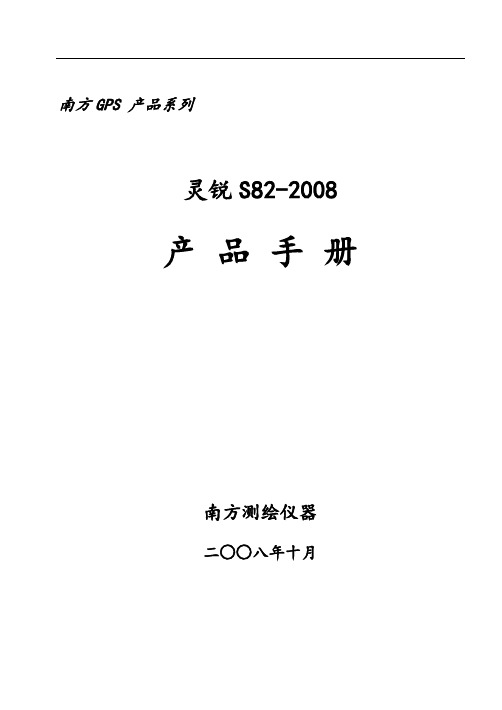
南方GPS 产品系列灵锐S82-2008产品手册南方测绘仪器二○○八年十月目录第一章灵锐S82-2008概述 (5)§1.1关于灵锐S82-2008 (5)§1.2四大特色 (5)§1.3技术特色 (6)第二章灵锐S82-2008主机 (7)§2.1主机外型 (7)§2.2接口 (8)§2.3电池的安装方法 (8)§2.4指示灯和仪器设置 (9)§2.5手薄与蓝牙连接 (15)§2.5.1手簿设置 (15)§2.5.2连接设置 (19)§2.6VRS连接 (21)第三章灵锐S82-2008电台 (30)§3.1电台概述 (30)§3.1.1 产品简介 (30)§3.1.2 产品特点 (30)§3.1.3 技术指标 (31)§3.2GDL25电台外型说明 (32)§3.2.1 GDL25电台的面板 (32)§3.2.2 GDL25电台的外型 (33)§3.3GDL25电台使用注意事项 (34)§3.3.1 供电电源 (34)§3.3.2 天线口负载 (35)§3.3.3 电磁环境 (36)§3.3.4 天线选择 (36)§3.3.5 接口电缆 (36)第四章灵锐S82-2008附件介绍 (37)§4.1灵锐S82-2008的仪器箱(包) (37)§4.2电池及充电器 (38)§4.3数据收天线及发射天线 (39)§4.4各种传输线及电缆 (40)§4.5其他 (42)第五章操作说明 (43)§5.1基准站和移动站安装 (43)§5.2按键操作说明 (44)§5.3仪器设置 (44)§5.4仪器操作表现 (45)§5.5天线高的量测方法 (46)§5.6作业方法图解 (46)第六章与软件的连接 (48)§6.1数据传输 (48)§6.2在线升级方法(F IRMWARE U PDATE) (49)§6.3S82-2008的注册 (51)附录A 技术参数 (55)附录B 联系方式 (56)附录C 全国销售及服务网络列表 (57)第一章灵锐S82-2008概述§1.1 关于灵锐S82-2008南方测绘公司一直致力于把国际先进的GPS测绘勘测技术与产品普及到国测量用户手中。
南方GPS使用说明书

南方GPS 产品系列灵锐S82-2008产品手册南方测绘仪器有限公司二○○八年十月目录第一章灵锐S82-2008概述 (5)§1.1关于灵锐S82-2008 (5)§1.2四大特色 (5)§1.3技术特色 (6)第二章灵锐S82-2008主机 (7)§2.1主机外型 (7)§2.2接口 (8)§2.3电池的安装方法 (8)§2.4指示灯和仪器设置 (9)§2.5手薄与蓝牙连接 (15)§2.5.1手簿设置 (15)§2.5.2连接设置 (19)§2.6VRS连接 (21)第三章灵锐S82-2008电台 (30)§3.1电台概述 (30)§3.1.1 产品简介 (30)§3.1.2 产品特点 (30)§3.1.3 技术指标 (31)§3.2GDL25电台外型说明 (32)§3.2.1 GDL25电台的面板 (32)§3.2.2 GDL25电台的外型 (33)§3.3GDL25电台使用注意事项 (34)§3.3.1 供电电源 (34)§3.3.2 天线口负载 (35)§3.3.3 电磁环境 (36)§3.3.4 天线选择 (36)§3.3.5 接口电缆 (36)第四章灵锐S82-2008附件介绍 (37)§4.1灵锐S82-2008的仪器箱(包) (37)§4.2电池及充电器 (38)§4.3数据链接收天线及发射天线 (39)§4.4各种传输线及电缆 (40)§4.5其他 (42)第五章操作说明 (43)§5.1基准站和移动站安装 (43)§5.2按键操作说明 (44)§5.3仪器设置 (44)§5.4仪器操作表现 (45)§5.5天线高的量测方法 (46)§5.6作业方法图解 (46)第六章与软件的连接 (48)§6.1数据传输 (48)§6.2在线升级方法(F IRMWARE U PDATE) (49)§6.3S82-2008的注册 (51)附录A 技术参数 (55)附录B 联系方式 (56)附录C 全国销售及服务网络列表 (57)第一章灵锐S82-2008概述§1.1 关于灵锐S82-2008南方测绘公司一直致力于把国际先进的GPS测绘勘测技术与产品普及到国内测量用户手中。
南方GPS(S86说明书)

灵锐 S86 使用手册
灵锐 S86 产品手册
南方测绘仪器有限公司 二○○七年八月
目录
灵锐 S86 使用手册
第一章 S86GPS测量系统简介 ...............................................................1
1.1 S86GPS系统概述..........................................................................1 1.2 S86 GPS测量系统特点.................................................................1 1.3 S86 测量系统主要技术参数 ........................................................2 1.4 测量系统的基本配置 ...................................................................4
灵锐 S86RTK 测量方案在先有的基础上,作业方式更加简洁 灵动。是又一款稳定、高效的测量产品。S86 测量系统产品在功 能、性能、速度和功耗等方面满足了用户更高的要求。
1.2 S86 GPS 测量系统特点
S86 结合了最新的 GPS RTK 接收机的先进技术并以灵巧的外 观造型、真正全无线设计给您带来轻松的测量模式。
台内置,同时仍能够满足典型作业距离内的测量作业,使 得基准站摆脱沉重的电瓶和线缆,真正的实现一体化全无 线作业; (3) 内置双电池组可保障内置电台连续 12 小时超长时间供 电,电池固化在主机内,主机充电无须拆装,提供最可靠 的电源保障; (4) S86 实现电台内置的同时,还嵌有 CDMA/GPRS 模块, 可以利用手机网络实现更远距离的作业梦想; (5) 控 制 器 采 用 最 新 的 ARM9 内 核 的 CPU , 速 度 高 达 400Mhz,内存更大、处理速度更快、实时性更高; (6) 采用实时、多任务的嵌入式操作系统,功能更强大,采用 标准的兼容的磁盘文件系统,更稳定、更可靠,数据文件 管理和维护更方便; (7) 文件系统采用 USB MASS STORAGE 标准协议,下载速 度更快。 (8) 坚固的全合金外壳,防震抗冲击、防尘、防水三防设计, 结构更科学,屏蔽更安全。
南方GPS使用说明书

南方GPS 产品系列灵锐S82-2008产品手册南方测绘仪器有限公司二○○八年十月目录第一章灵锐S82-2008概述 (5)§1.1关于灵锐S82-2008 (5)§1.2四大特色 (5)§1.3技术特色 (6)第二章灵锐S82-2008主机 (7)§2.1主机外型 (7)§2.2接口 (8)§2.3电池的安装方法 (8)§2.4指示灯和仪器设置 (9)§2.5手薄与蓝牙连接 (15)§2.5.1手簿设置 (15)§2.5.2连接设置 (19)§2.6VRS连接 (21)第三章灵锐S82-2008电台 (30)§3.1电台概述 (30)§3.1.1 产品简介 (30)§3.1.2 产品特点 (30)§3.1.3 技术指标 (31)§3.2GDL25电台外型说明 (32)§3.2.1 GDL25电台的面板 (32)§3.2.2 GDL25电台的外型 (33)§3.3GDL25电台使用注意事项 (34)§3.3.1 供电电源 (34)§3.3.2 天线口负载 (35)§3.3.3 电磁环境 (36)§3.3.4 天线选择 (36)§3.3.5 接口电缆 (36)第四章灵锐S82-2008附件介绍 (37)§4.1灵锐S82-2008的仪器箱(包) (37)§4.2电池及充电器 (38)§4.3数据链接收天线及发射天线 (39)§4.4各种传输线及电缆 (40)§4.5其他 (42)第五章操作说明 (43)§5.1基准站和移动站安装 (43)§5.2按键操作说明 (44)§5.3仪器设置 (44)§5.4仪器操作表现 (45)§5.5天线高的量测方法 (46)§5.6作业方法图解 (46)第六章与软件的连接 (48)§6.1数据传输 (48)§6.2在线升级方法(F IRMWARE U PDATE) (49)§6.3S82-2008的注册 (51)附录 A 技术参数 (55)附录 B 联系方式 (56)附录 C 全国销售及服务网络列表 (57)第一章灵锐S82-2008概述§1.1 关于灵锐S82-2008南方测绘公司一直致力于把国际先进的GPS测绘勘测技术与产品普及到国内测量用户手中。
南方GPS操作步骤说明(二)2024

南方GPS操作步骤说明(二)引言概述:本文档将详细介绍南方GPS的操作步骤。
南方GPS是一款高精度的全球定位系统,适用于各类定位与导航需求。
通过阅读本文档,您将能够熟练掌握南方GPS的操作流程,从而更好地利用该系统进行定位和导航。
正文内容:一、南方GPS的系统设置1. 连接设备:将南方GPS与电源适配器连接,并将其与计算机或导航设备进行连接。
2. 启动南方GPS:按下南方GPS开关按钮,等待系统初始化完成。
3. 设置导航模式:根据需求设置南方GPS的导航模式,如车辆导航、步行导航或船舶导航等。
4. 校准数据:在南方GPS导航软件中进行数据校准,确保定位精度和准确性。
5. 设置警报功能:根据需要设置南方GPS的警报功能,如超速警报、转弯提醒等。
二、南方GPS的定位操作1. 登录南方GPS:输入用户名和密码登录南方GPS系统。
2. 开启定位功能:在南方GPS系统中启动定位功能,选择需要定位的目标。
3. 获取定位信息:等待南方GPS系统获取定位信息,包括当前位置的坐标、海拔高度等。
4. 显示定位结果:在南方GPS导航软件中显示定位结果,并提供地图或导航信息。
5. 导航操作:根据定位结果,在地图上选择目标位置,并通过南方GPS系统进行导航。
三、南方GPS的导航功能1. 导航路线规划:输入起点和终点,南方GPS系统将规划最佳导航路线。
2. 导航模式选择:根据需求选择车辆导航、步行导航或船舶导航等不同导航模式。
3. 实时导航指引:南方GPS系统将根据当前位置提供实时的导航指引,包括路口转弯提醒、行驶速度等。
4. 导航信息显示:在南方GPS导航软件中显示导航信息,包括剩余距离、预计到达时间等。
5. 导航记录保存:南方GPS系统可根据需要保存导航记录,方便日后查阅或回放。
四、南方GPS的功能扩展1. 地图更新:定期更新南方GPS导航软件中的地图数据,以获取最新的道路和地理信息。
2. POI搜索:利用南方GPS系统的POI搜索功能,可以快速找到周边的商店、餐馆、加油站等。
南方GPS使用说明书

南方GPS 产品系列灵锐S82-2008产品手册南方测绘仪器有限公司二○○八年十月目录第一章灵锐S82-2008概述 (5)§1.1关于灵锐S82-2008 (5)§1.2四大特色 (6)§1.3技术特色 (6)第二章灵锐S82-2008主机 (8)§2.1主机外型 (8)§2.2接口 (9)§2.3电池的安装方法 (10)§2.4指示灯和仪器设置 (11)§2.5手薄与蓝牙连接 (17)§2.5.1手簿设置 (17)§2.5.2连接设置 (21)§2.6VRS连接 (23)第三章灵锐S82-2008电台 (34)§3.1电台概述 (34)§3.1.1 产品简介 (34)§3.1.2 产品特点 (34)§3.1.3 技术指标 (35)§3.2GDL25电台外型说明37§3.2.1 GDL25电台的面板37§3.2.2 GDL25电台的外型38§3.3GDL25电台使用注意事项39§3.3.1 供电电源 (40)§3.3.2 天线口负载 (41)§3.3.3 电磁环境 (41)§3.3.4 天线选择 (41)§3.3.5 接口电缆 (41)第四章灵锐S82-2008附件介绍43§4.1灵锐S82-2008的仪器箱(包)43§4.2电池及充电器 (44)§4.3数据链接收天线及发射天线45§4.4各种传输线及电缆 .. 46§4.5其他 (48)第五章操作说明 (49)§5.1基准站和移动站安装49§5.2按键操作说明 (50)§5.3仪器设置 (51)§5.4仪器操作表现 (52)§5.5天线高的量测方法 .. 52§5.6作业方法图解 (53)第六章与软件的连接 (55)§6.1数据传输 (55)§6.2在线升级方法(F IRMWARE U PDATE)56§6.3S82-2008的注册 (59)附录A 技术参数 (63)附录B 联系方式 (65)附录C 全国销售及服务网络列表66第一章灵锐S82-2008概述§1.1 关于灵锐S82-2008南方测绘公司一直致力于把国际先进的GPS测绘勘测技术与产品普及到国内测量用户手中。
南方GPS万能手册

仪器操作部分S82系列主机模式转换关机状态下双手摁着主机界面的两个键(F 键和开关机键),直到6个灯(3红3绿,红灯不是很明显)同时闪烁并一声响之后,同时松开两个键,摁F键就可以调模式了。
指示灯在调模式的时候具体含义如下图所示:例如:调移动站电台模式。
第一步按照以上步骤先将红灯调到左边第一个灯的位置,点击“关机”键确定,GPS初始化状态。
GPS响过三声后,长摁“F”键,摁3秒松开,将绿灯调到如上图的电台位置即可.备注:1、先调红灯后调绿灯,点击“F"键可以调节指示灯的位置。
2、正常工作模式下点击“F"键就可以查看主机的模式。
3、调模式的时候不能着急,这样容易造成主机设置失败。
S86系列主机模式转换开机后,会顺序出现两个界面:1、“灵锐GPS",2、“灵锐S86”.在“灵锐S86"界面点“F2”键,进入设置模式主界面如下图:按或选择项目,选好后按确定进入设置工作模式.如下图: 按或键可选择静态模式、基准站工作模式、移动站工作模式以及返回设置模式主菜单。
进入静态工作模式可选择静态模式参数设置.见下图选择修改进入参数设置接口。
如下图按可分别进入截止角、采样间隔、采集模式的设置(默认截止角:5,采集间隔:5,采集模式:自动)设置完成后摁,直到出现界面,点确定,主机就会重启。
进入基准站模式可选择基准站模式设置选择修改进入参数设置接口。
如下图此界面可以分别设置:差分格式,自动启动,记录数据,GLONASS的打开(双星GPS才有此选项)等功能。
设置完成后摁,直到出现界面,点确定,主机就会重启(若是老86主机点完确定后则会进入到模块设置界面,可以设置数据链的发射方式:电台和GPRS)GPS 正常启动后,按进入到再按确定进入设置工作模式,如图所示:选择修改进入参数设置接口,如下图按可分别可以选择内置电台、GPRS网络、外接模块、双发射等模式。
选择完成后摁,直到出现界面,点确定,主机就设置完成了。
南方GPS使用说明书

南方GPS使用说明书南方GPS 产品系列灵锐S82-2008产品手册南方测绘仪器二○○八年十月目录第一章灵锐S82-2008概述 (5)§1.1关于灵锐S82-2008 (5)§1.2四大特色 (5)§1.3技术特色 (6)第二章灵锐S82-2008主机 (7)§2.1主机外型 (7)§2.2接口 (8)§2.3电池的安装方法 (8)§2.4指示灯和仪器设置 (9)§2.5手薄与蓝牙连接 (15)§2.5.1手簿设置 (15)§2.5.2连接设置 (19)§2.6VRS连接 (21)第三章灵锐S82-2008电台 (30)§3.1电台概述 (30)§3.1.1 产品简介 (30)§3.1.2 产品特点 (30)§3.1.3 技术指标 (31)§3.2GDL25电台外型说明 (32)§3.2.1 GDL25电台的面板 (32)§3.2.2 GDL25电台的外型 (33)§3.3GDL25电台使用注意事项 (34)§3.3.1 供电电源 (34)§3.3.2 天线口负载 (35)§3.3.3 电磁环境 (36)§3.3.4 天线选择 (36)§3.3.5 接口电缆 (36)第四章灵锐S82-2008附件介绍 (37)§4.1灵锐S82-2008的仪器箱(包) (37)§4.2电池及充电器 (38)§4.3数据收天线及发射天线 (39)§4.4各种传输线及电缆 (40)§4.5其他 (42)第五章操作说明 (43)§5.1基准站和移动站安装 (43)§5.2按键操作说明 (44)§5.3仪器设置 (44)§5.4仪器操作表现 (45)§5.5天线高的量测方法 (46)§5.6作业方法图解 (46)第六章与软件的连接 (48)§6.1数据传输 (48)§6.2在线升级方法(F IRMWARE U PDATE) (49)§6.3S82-2008的注册 (51)附录A 技术参数 (55)附录B 联系方式 (56)附录C 全国销售及服务网络列表 (57)第一章灵锐S82-2008概述§1.1 关于灵锐S82-2008南方测绘公司一直致力于把国际先进的GPS测绘勘测技术与产品普及到国测量用户手中。
南方GPS使用说明书

南方GPS 产品系列灵锐S82-2008产品手册南方测绘仪器有限公司二○○八年十月目录第一章灵锐S82-2008概述 (5)§1.1关于灵锐S82-2008 (5)§1.2四大特色 (5)§1.3技术特色 (6)第二章灵锐S82-2008主机 (7)§2.1主机外型 (7)§2.2接口 (8)§2.3电池的安装方法 (8)§2.4指示灯和仪器设置 (9)§2.5手薄与蓝牙连接 (15)§2.5.1手簿设置 (15)§2.5.2连接设置 (18)§2.6VRS连接 (20)第三章灵锐S82-2008电台 (30)§3.1电台概述 (30)§3.1.1 产品简介 (30)§3.1.2 产品特点 (30)§3.1.3 技术指标 (31)§3.2GDL25电台外型说明 (32)§3.2.1 GDL25电台的面板 (32)§3.2.2 GDL25电台的外型 (33)§3.3GDL25电台使用注意事项 (34)§3.3.1 供电电源 (34)§3.3.2 天线口负载 (35)§3.3.3 电磁环境 (35)§3.3.4 天线选择 (36)§3.3.5 接口电缆 (36)第四章灵锐S82-2008附件介绍 (37)§4.1灵锐S82-2008的仪器箱(包) (37)§4.2电池及充电器 (38)§4.3数据链接收天线及发射天线 (39)§4.4各种传输线及电缆 (40)§4.5其他 (42)第五章操作说明 (43)§5.1基准站和移动站安装 (43)§5.2按键操作说明 (44)§5.3仪器设置 (44)§5.4仪器操作表现 (45)§5.5天线高的量测方法 (46)§5.6作业方法图解 (46)第六章与软件的连接 (48)§6.1数据传输 (48)§6.2在线升级方法(F IRMWARE U PDATE) (49)§6.3S82-2008的注册 (51)附录A 技术参数 (55)附录B 联系方式 (57)附录C 全国销售及服务网络列表 (58)第一章灵锐S82-2008概述§1.1 关于灵锐S82-2008南方测绘公司一直致力于把国际先进的GPS测绘勘测技术与产品普及到国内测量用户手中。
- 1、下载文档前请自行甄别文档内容的完整性,平台不提供额外的编辑、内容补充、找答案等附加服务。
- 2、"仅部分预览"的文档,不可在线预览部分如存在完整性等问题,可反馈申请退款(可完整预览的文档不适用该条件!)。
- 3、如文档侵犯您的权益,请联系客服反馈,我们会尽快为您处理(人工客服工作时间:9:00-18:30)。
仪器操作部分S82系列主机模式转换关机状态下双手摁着主机界面的两个键(F 键和开关机键),直到6个灯(3红3绿,红灯不是很明显)同时闪烁并一声响之后,同时松开两个键,摁F 键就可以调模式了。
指示灯在调模式的时候具体含义如下图所示:例如:调移动站电台模式。
第一步按照以上步骤先将红灯调到左边第一个灯的位置,点击“关机”键确定,GPS 初始化状态。
GPS 响过三声后,长摁“F ”键,摁3秒松开,将绿灯调到如上图的电台位置即可。
备注:1、先调红灯后调绿灯,点击“F ”键可以调节指示灯的位置。
2、正常工作模式下点击“F ”键就可以查看主机的模式。
3、调模式的时候不能着急,这样容易造成主机设置失败。
S86系列主机模式转换开机后,会顺序出现两个界面:1、“灵锐GPS ”,2、“灵锐S86”。
在“灵锐S86”界面点“F2”键,进入设置模式主界面如下图:按或选择项目,选好后按确定进入设置工作模式。
如下图:按或键可选择静态模式、基准站工作模式、移动站工作模式以及返回设置模式主菜单。
进入静态工作模式可选择静态模式参数设置。
见下图选择修改进入参数设置接口。
如下图按可分别进入截止角、采样间隔、采集模式的设置(默认截止角:5,采集间隔:5,采集模式:自动) 设置完成后摁,直到出现界面,点确定,主机就会重启。
进入基准站模式可选择基准站模式设置选择修改进入参数设置接口。
如下图此界面可以分别设置:差分格式,自动启动,记录数据,GLONASS 的打开(双星GPS 才有此选项)等功能。
设置完成后摁,直到出现界面,点确定,主机就会重启(若是老86主机点完确定后则会进入到模块设置界面,可以设置数据链的发射方式:电台和GPRS ) GPS 正常启动后,按进入到再按确定进入设置工作模式, 如图所示:选择修改进入参数设置接口,如下图按可分别可以选择内置电台、GPRS 网络、外接模块、双发射等模式。
选择完成后摁,直到出现界面,点确定,主机就设置完成了。
S82主机自检 长摁关机键,响三声后GPS 主机关闭,不要松开关机键,继续按着,直到再次听到滴声,并且最少响三声后再松开关机键,这个时候主机就会自检了,如果三个灯全亮绿灯表示主机硬件没有问题,如果出现了红色的灯,表示主机硬件有问题,具体红色灯出现时代表主机哪一部分有问题说明如下图:S86主机自检开机后,会顺序出现两个界面:1、“灵锐GPS ”,2、“灵锐S86”。
在“灵锐S86”界面点“F2”键,进入设置模式主界面如下图:按或选择第二个图标,选好后按确定进入系统配置信息,选择系统自检即可。
自检完成后需要手动退出界面。
蓝牙连接第二代7527黑手簿(带白色弧形键的黑色手簿):开始>设置>控制面板>蓝牙设备>搜索,搜索到相应的设备后选中点“服务组”。
此时会弹出来一个界面,双击“ASYNC ”在弹出的下拉菜单中选择“活动”就将主机和手簿的蓝牙配对成功。
备注:搜索前,主机要保持打开状态。
第三代7527手簿(不带白色弧形键的黑色手簿):开始>设置>控制面板>蓝牙设备>扫描,搜索到相应的设备后选中摁一秒左右弹出来下拉菜单,选:配对,进入输入密码界面,不输密码(原始密码:1234),下一步,勾上小方块,下一步,在弹出的界面上更改串口号即可,其他默认,最后点完成就完成了蓝牙配对。
配对前可以将以前配对的设备删除,开始>设置>控制面板>蓝牙设备>已配对,选中要删除对象删除即可。
S730手簿:开始>设置>控制面板>Blutooth设备属性>扫描设备,搜索完毕后在蓝牙设备管理器里面点开你要配对主机号前面的“+”,然后双击“串口服务”,在弹出的界面上选择合适的串口号,其他默认,点击“确定”,即完成了蓝牙配对。
要想删除以前配对的设备,就在蓝牙设备管理器选中后删除即可。
备注:1、已配对的蓝牙设备都是可以二次使用的,即一次配对成功后,在下次打开设备和软件后就可以自动连接成功,不用每次都进行蓝牙匹配。
2、工程之星里的每一个工程都有不同的蓝牙端口号,要是当前工程的蓝牙端口号和配对的蓝牙端口号一致,则在打开工程之星时蓝牙自动可以连接成功,否则需要将当前工程的端口号改为匹配的蓝牙端口号蓝牙才能连接成功,不然就会提示:端口打开失败,请重新连接。
3、工程之星2.0系列蓝牙连接的时候软件要设置成输入模式才能连接成功。
软件操作部分工程之星2.0系列1、新建工程:工程→新建工程→输入工程名称(可以用日期)→OK→选择椭球系名称→下一步→输入中央子午线→下一步→确定电台设置:设置→电台设置,在切换下拉菜单中选择相应的电台通道号,点击“切换”即可。
移动站的电台通道要是基准站的电台通道保持一致(注意:电台通道不要和蓝牙端口混淆,电台通道时主机和主机之间的传输通道,蓝牙端口是主机和手簿之间的传输端口),差分格式也要和基准站的保持一样,否则得不到固定解。
网络设置:设置→网络连接→设置,模式选成VRS-NTRIP,把IP、域名、端口。
用户账户和密码正确填进去后点“设置”,待设置成功后(上面状态会显示:“GPRS设置成功”),再“读取”一下,看参数是否正确。
参数正确后点“退出”点“连接”,会提示连接成功。
设置→其他设置→网络重置,网络重置后就可以收到差分信号。
求四参数:移动站得到固定解后,到两个已知点上(至少两个已知点,若要求高程精度准确的话最好是三个以上的)采集坐标(到已知点上点A即可),注意修改点名和天线高。
采完已知点之后,设置→求转换参数→增加→输入第一点已知坐标→点OK→从坐标管理库选点→导入→选中刚才测得那个文件(后缀名为Result.RTK)→确定→选中和第一个已知点对应的采集坐标→确定再点增加→输入第二点已知坐标→点OK →从坐标管理库选点→选中和第二个已知点对应的采集坐标→确定如果是用的三个已知点就重复第二步操作,完成后点保存,命名一个新文件名,然后点应用(如果在保存文件的时候提示超限,那么只能重新测量已知点,对中杆必须扶好,可以使用平滑测量)。
完成后在没用于求参数的任何一个已知点上比一下坐标看是否正确,如正确就可以开始测量。
(2)套用参数:a、如果已经求过参数,在状态达到固定解后“设置→求转换参数→打开,找到已存的参数文件(后缀名为.COT)选中并确定→应用”,应用后即可进入下一步开始测量。
b、如果已经知道参数,将其输入即可。
设置→测量参数→四参数/七参数,将相应的参数输入后就可以测量了。
2.测量:把移动站拿到需测的点位上按A (第一次的时候需改一下点名为1天线高为2米的杆高),按ENTER键确定即可。
再测下一个点时点名会自动累加,即重复按A,按ENTER键即可。
双击B即可查看已经测量的所有点。
3.数据转换:在测量结束收工时先不关手簿做数据转换:“工程→文件输出→选一下数据格式(默认为CASS的数据格式)→点源文件(选中与工程名相同的DAT文件→确定→点目标文件→输入转换后的文件名(可以随便输但不要和工程名相同)→确定→转换→OK”。
退出,然后退出工程之星软件即可收工。
4.数据往电脑里传:把SD卡放入手簿,打开手簿:“我的设备→Flash Disk→Jobs→找到测量时所建的工程(是一个文件夹)打开→data→找到数据传输步骤中转换后的文件名选中点着屏幕不松开,出现菜单时选复制→退出”。
打开我的设备→打开storage card→在屏幕中点着不松开,出现菜单后选粘贴。
粘贴后把卡拿出来,放入读卡器放到电脑上把文件复制到电脑上即可。
电脑上安装手簿的同步软件“Microsoft ActiveSync”(windows xp系统电脑才可以装这个软件,windows 7系统自带的有同步软件:windows设备管理中心),然后用传输电缆把电脑与手簿连接上。
电脑上会自己连接主机,连上后在电脑的软件上点“浏览”看到就是手簿内部的文件,找到需要传输的文件复制到电脑上即可。
注意:如果手簿状态上提示无数据,表示蓝牙没有连上。
点设置→连接仪器,看是不是选的CF 蓝牙,要选中下面的输入模式,输入匹配的蓝牙端口号,再点连接。
如果还连不上可能是蓝牙占用,把工程之星软件和主机关掉再重新启动一下。
如果在测量中移动站主机或手簿没电,换上电池后开机回到正常状态即可接着测量(手簿中工程之星软件重新运行后会自动打开最后一次使用的工程)。
工程之星3.01、第一次新建工程:工程→新建工程→输入工程名称(可以用日期)→确定→编辑坐标系统(默认的坐标系统是北京54,新建工程后此坐标系统会恢复出厂设置)→增加→输入参数系统名→输入中央子午线→选择椭球名称(和已知点保持一致即在同一个坐标系)→点开“水平”菜单栏(若有四参数和校正参数)填写四参数和校正参数→点开“七参”菜单栏(若有七参数)填写七参数→OK→确定→确定。
后续新建工程:工程→新建工程→输入工程名称(可以用日期)→在坐标系统下拉菜单中可以选择原先建立的坐标系→确定备注:1、因为每一个坐标系里面都包含有参数,所以在用到同一个参数的时候新建工程按照后续新建工程的步骤即可。
电台设置:配置→电台设置,在切换的下拉菜单中可以选择相应的通道号,点击“切换”即可。
移动站的电台通道要是基准站的电台通道保持一致(注意:电台通道不要和蓝牙端口混淆,电台通道时主机和主机之间的传输通道,蓝牙端口是主机和手簿之间的传输端口),差分格式也要和基准站的保持一样,否则得不到固定解。
网络设置:配置→网络设置→增加,前四项保持默认(有特殊要求情况除外),将地址、端口、用户、密码和接入点填进去后确定即可,按照提示点“OK”将网络参数配置到主机网络模块里,根据提示:所有参数设置完毕,确定后就将网络参数设置成功了,下一步就可以连接网络,网络连接有四个小步骤:1、初始化网络,2、GPRS 连接,3、登陆服务器,4、GPGGA数据上发。
当最后显示:“GPGGA数据上发,成功完成连接”就说明网络连接成功了。
确定退出即可。
在不知道接入点(工程之星2.0系列软件里叫:域名)的情况下,按照如下步骤操作即可:“配置→网络设置→编辑/增加→获取接入点”获取到接入点后再按照正常步骤将参数设置到模块中,连接网络即可。
获取当前主机内已设置的网络参数:配置→网络设置→编辑→从模块读取。
获取后对照参数是否正确,正确则将此参数设置进去连接网络即可,不正确则需要更改为正确的参数后再进行设置。
求四参数:移动站得到固定解后,到两个已知点上(至少两个已知点,若要求高程精度准确的话最好是三个以上的)采集坐标(到已知点上点A即可),注意修改点名和天线高。
采完已知点之后,打开工程之星,输入→求转换参数→增加→输入第一点已知坐标→点OK→从坐标管理库选点→导入→选中刚才测得那个文件(后缀名为Result.RTK)→确定→选中和第一个已知点对应的采集坐标→确定再点增加→输入第二点已知坐标→点OK →从坐标管理库选点→选中和第二个已知点对应的采集坐标→确定如果是用的三个已知点就重复第二步操作,完成后点保存,命名一个新文件名,然后点应用(如果在保存文件的时候提示超限,那么只能重新测量已知点,对中杆必须对中扶好,也可以使用平滑测量来提高测点精度以便于求参数)。
